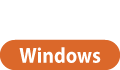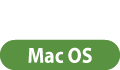Salvataggio di documenti nella Mailbox
Sono disponibili due metodi salvare i documenti nella Mailbox: mediante l'acquisizione degli originali dalla macchina e l'invio di file su un computer dal driver della stampante. Le impostazioni di stampa vengono salvate insieme ai documenti salvati dal driver della stampante, consentendo di stampare sempre documenti con la stessa finitura senza dover specificare le impostazioni.
 |
Si consiglia di eliminare i file o i dati delle immagini indesiderati dalla Mailbox per lasciare spazio per la memorizzazione dei nuovi documenti. |
Scansione dalla macchina per il salvataggio
1
Impostare l'originale. Posizionamento degli originali
2
Premere <Scansione e memorizzazione>. Schermata <Home>
3
Premere <Mailbox>.
4
Selezionare la casella in cui eseguire il salvataggio.
Per maggiori informazioni sulle voci dello schermo e le istruzioni su come utilizzarle, vedere Modifica di file nella Mailbox.
5
Premere <Scansione>.
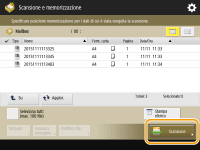 (Le voci visualizzate a schermo possono differire in base al modello e alle opzioni.) |
6
Specificare le impostazioni di scansione in base alle esigenze.
Per le impostazioni di scansione, consultare Impostazione della schermata e delle attività per la scansione e il successivo salvataggio.
7
Premere  (Avvio).
(Avvio).
 (Avvio).
(Avvio).Gli originali vengono acquisiti e salvati come file.
Per annullare la scansione, premere <Annulla> o  (Stop)
(Stop)  <Sì>.
<Sì>.
 (Stop)
(Stop)  <Sì>.
<Sì>. Quando appare <Premere il tasto [Avvio] per eseguire scansione originale successivo.>
Quando appare <Premere il tasto [Avvio] per eseguire scansione originale successivo.>
Posizionare l'originale seguente su cui eseguire la scansione e premere  (Avvio). Dopo aver acquisito tutti gli originali, premere <Avvio memorizz.> per salvare il file.
(Avvio). Dopo aver acquisito tutti gli originali, premere <Avvio memorizz.> per salvare il file.
 (Avvio). Dopo aver acquisito tutti gli originali, premere <Avvio memorizz.> per salvare il file.
(Avvio). Dopo aver acquisito tutti gli originali, premere <Avvio memorizz.> per salvare il file.Memorizzazione dei dati su computer
1
Aprire un file e visualizzare la schermata di stampa.
2
Selezionare la macchina e fare clic su [Preferenze] o [Proprietà].
3
Selezionare [Memorizza] da [Metodo di stampa] e fare clic su [Sì].
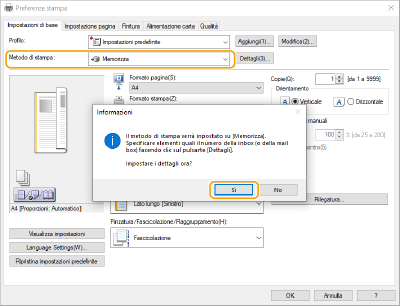
4
Specificare le impostazioni richieste per la memorizzazione e fare clic su [OK].
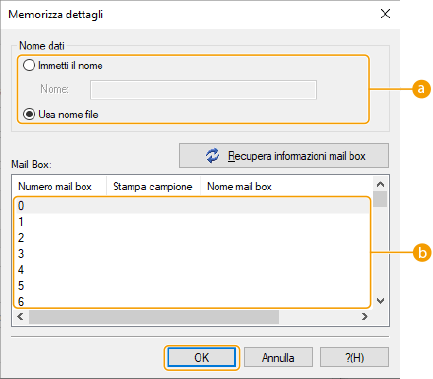
 [Nome dati]
[Nome dati]Per eseguire la memorizzazione utilizzando lo stesso nome del file dei dati presenti nel computer, selezionare [Usa nome file]. Per modificare il nome del file, selezionare [Immettere il nome] e inserire il nome del file nella casella di testo [Nome].
 [Mail Box]
[Mail Box]Selezionare la casella in cui si desidera eseguire la memorizzazione. Facendo clic e mantenendo premuto il tasto [CTRL] sulla tastiera del computer è possibile selezionare più caselle e salvare gli stessi file in ognuna delle caselle.

Il nome della casella registrato nella macchina può essere applicato al driver stampante. Per dettagli, vedere la guida del driver stampante.
5
Specificare le impostazioni di stampa secondo le necessità e fare clic su [OK].
6
Fare clic su [Stampa] o [OK].
Il file viene salvato nella casella selezionata nel passo 4.
1
Aprire un file e visualizzare la schermata di stampa.
2
Selezionare la macchina e specificare le impostazioni di stampa.
3
Selezionare [Memorizza] in [Elaborazione processo] del pannello [Funzioni speciali].
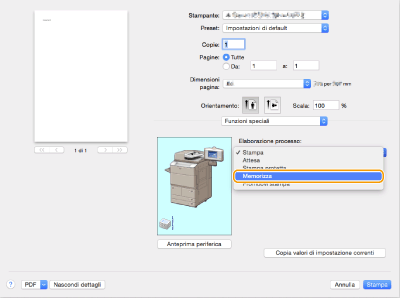
4
Fare clic su [Stampa].
5
Specificare le impostazioni richieste per la memorizzazione.
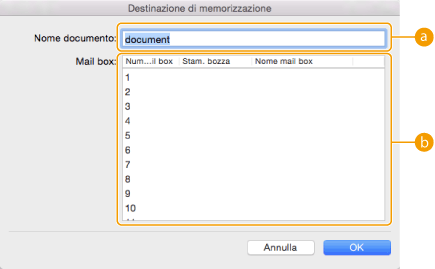
 [Nome documento]
[Nome documento]Inserire il nome di un file da salvare nella casella.
 [Casella]
[Casella]Selezionare la casella in cui si desidera eseguire la memorizzazione. Facendo clic e mantenendo premuto il tasto [COMMAND] sulla tastiera del computer è possibile selezionare più caselle e salvare gli stessi file in ognuna delle caselle.
6
Fare clic su [OK].
Il file viene salvato nella casella selezionata nel passo 5.